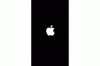При разблокировке iPhone восстанавливается заводское состояние.
Кредит изображения: Ридофранц / iStock / Getty Images
Если вы пришли к выводу, что взломать устройство не для вас, вы можете вернуться в лоно Apple, просто восстановив свой iPhone. Нет необходимости вручную удалять установленные вами приложения для взлома, потому что процедура удаляет все с iPhone, возвращая устройство к заводским настройкам Apple. Используйте iTunes или iCloud для резервного копирования вашего iPhone перед его восстановлением. Эти резервные копии игнорируют приложения для взлома, но создают резервные копии важных данных, таких как ваши фотографии, видео, текстовые сообщения и настройки устройства, такие как данные вашей учетной записи электронной почты. Если по какой-либо причине вы не можете восстановить взломанный iPhone, вы можете использовать режим восстановления, чтобы стереть данные с устройства.
Резервное копирование приложений с побегом из тюрьмы
Перед восстановлением iPhone внимательно ознакомьтесь с загруженными вами приложениями для взлома и данными, которые они содержат. Если вы хотите сохранить какие-либо из этих данных, вам нужно будет создать их резервную копию самостоятельно. Резервные копии Apple iCloud или iTunes игнорируют эти приложения. Если, например, все ваши фотографии не находятся в приложении Apple Photos, они не будут сохранены при восстановлении. Если вы хотите сделать резервную копию ваших приложений Cydia, вам нужно будет установить приложение резервного копирования из Cydia и запустить его.
Видео дня
Резервное копирование с помощью iCloud
Если у вас неограниченная пропускная способность Интернета, вы можете сделать резервную копию своего iPhone с помощью iCloud. Сначала подключите iPhone к источнику питания. Запустите «Настройки», выберите «iCloud», а затем «Резервное копирование». Включите опцию «Резервное копирование» и введите свой Apple ID, если будет предложено. Нажмите кнопку «Сделать резервную копию сейчас». Ваши настройки и данные iOS, такие как фотографии из фотопленки, копируются в вашу учетную запись iCloud. Если вы превысите лимит бесплатных 5 ГБ, откроется диалоговое окно, предлагающее вам управлять своим хранилищем. Нажмите кнопку «Настройки» в диалоговом окне и удалите некоторые файлы, уже находящиеся в iCloud, чтобы освободить место для резервной копии.
Резервное копирование с помощью ITunes
Использование iTunes для резервного копирования обычно быстрее, чем iCloud. Кроме того, iTunes выполняет резервное копирование всех ваших приложений iOS на ваш компьютер, поэтому вам не нужно повторно загружать их из App Store. После установки последней версии iTunes на компьютер и входа в систему со своим Apple ID подключите iPhone к USB-порту компьютера. Выберите свой iPhone, когда он появится в iTunes - это кнопка в правом верхнем углу iTunes 11. Щелкните вкладку «Сводка», затем выберите параметр «Этот компьютер» в разделе «Резервное копирование» и нажмите «Создать резервную копию сейчас». Это сохранит вашу резервную копию на ваш компьютер.
Восстановление айфона
Если вы использовали iTunes для резервного копирования своего iPhone, нажмите кнопку «Восстановить» на вкладке «Информация» iTunes, чтобы восстановить его после завершения резервного копирования. Если вы решили не использовать резервную копию или использовали iCloud для резервного копирования iPhone, запустите «Настройки», выберите «Общие», затем «Сброс», а затем «Сбросить все». Контент и настройки ». После того, как все будет удалено, вам будет предложено восстановить данные из резервной копии в iTunes или iCloud или настроить iPhone как новый устройство. Приложения, музыка, фильмы и электронные книги, которые вы приобрели в App Store, iTunes или iBooks, всегда доступны на экране «Приобретено» приложения для бесплатной загрузки.
Использование режима восстановления
Если программа для взлома не позволяет восстановить заводские настройки iPhone, вам придется перевести iPhone в режим восстановления. К сожалению, это не дает вам возможности выполнить резервное копирование. Однако вы можете получить доступ к любым старым резервным копиям, сделанным в iTunes или iCloud в прошлом. Для этого выключите iPhone, но пока не подключайте его к кабелю. Подключите кабель к компьютеру и запустите iTunes. Затем, удерживая кнопку «Домой» на iPhone, подключите iPhone к кабелю. Удерживайте кнопку «Домой», пока на экране iPhone не появится сообщение «Подключиться к iTunes». Затем вы можете отпустить кнопку «Домой». Возможно, вам придется попробовать это два или три раза, прежде чем оно сработает должным образом. Когда вы это сделаете успешно, iTunes обнаружит iPhone в режиме восстановления и предложит вам стереть и сбросить все его данные и настройки.